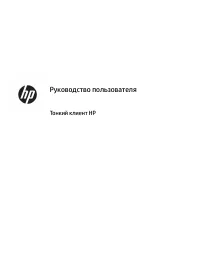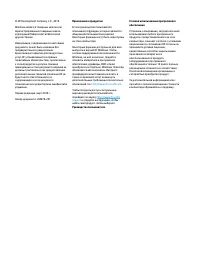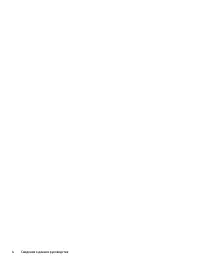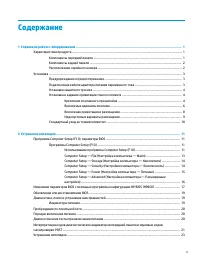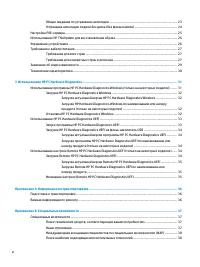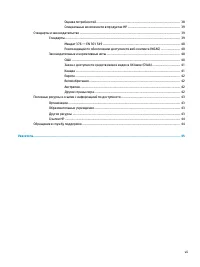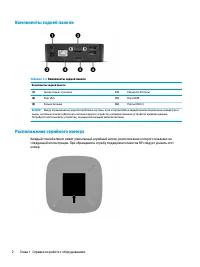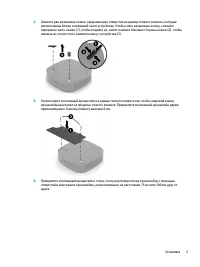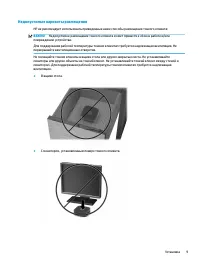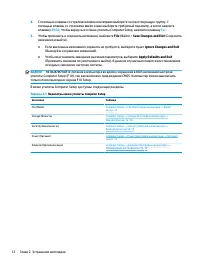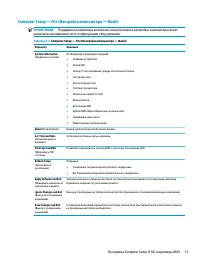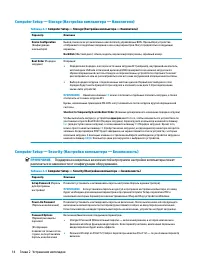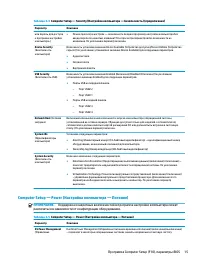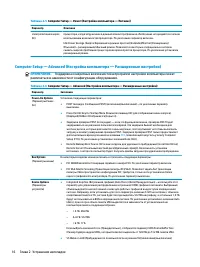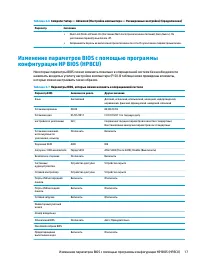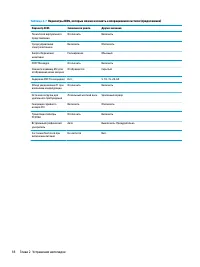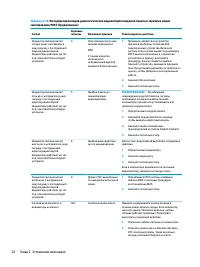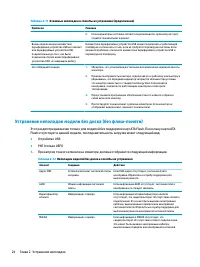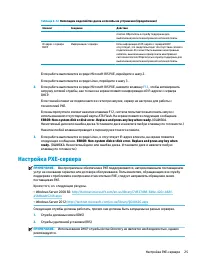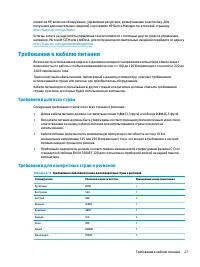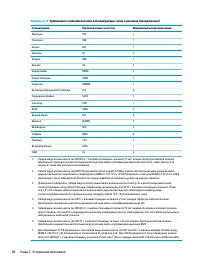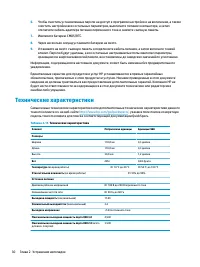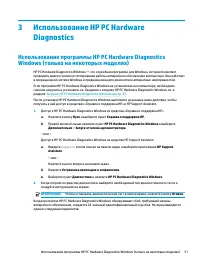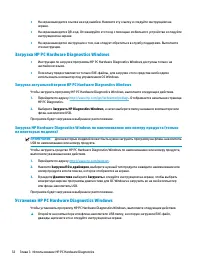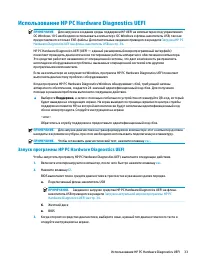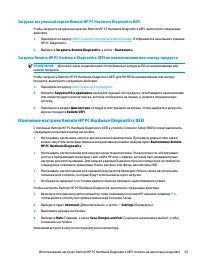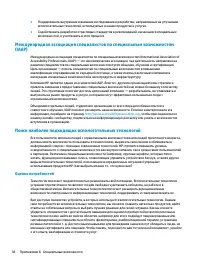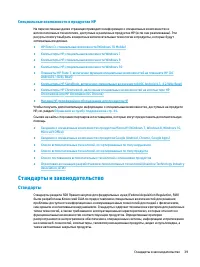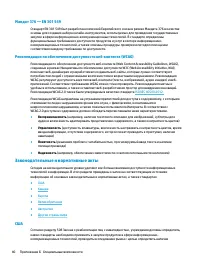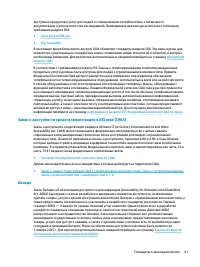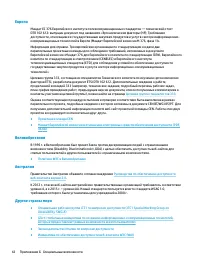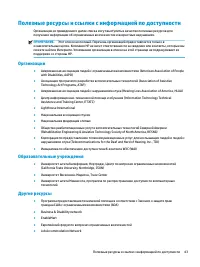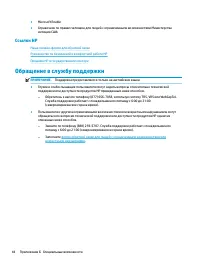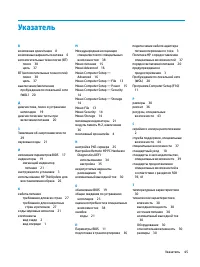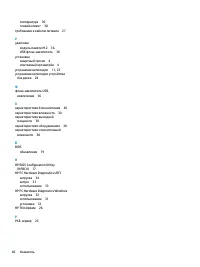Мини ПК HP t240 noOS - инструкция пользователя по применению, эксплуатации и установке на русском языке. Мы надеемся, она поможет вам решить возникшие у вас вопросы при эксплуатации техники.
Если остались вопросы, задайте их в комментариях после инструкции.
"Загружаем инструкцию", означает, что нужно подождать пока файл загрузится и можно будет его читать онлайн. Некоторые инструкции очень большие и время их появления зависит от вашей скорости интернета.
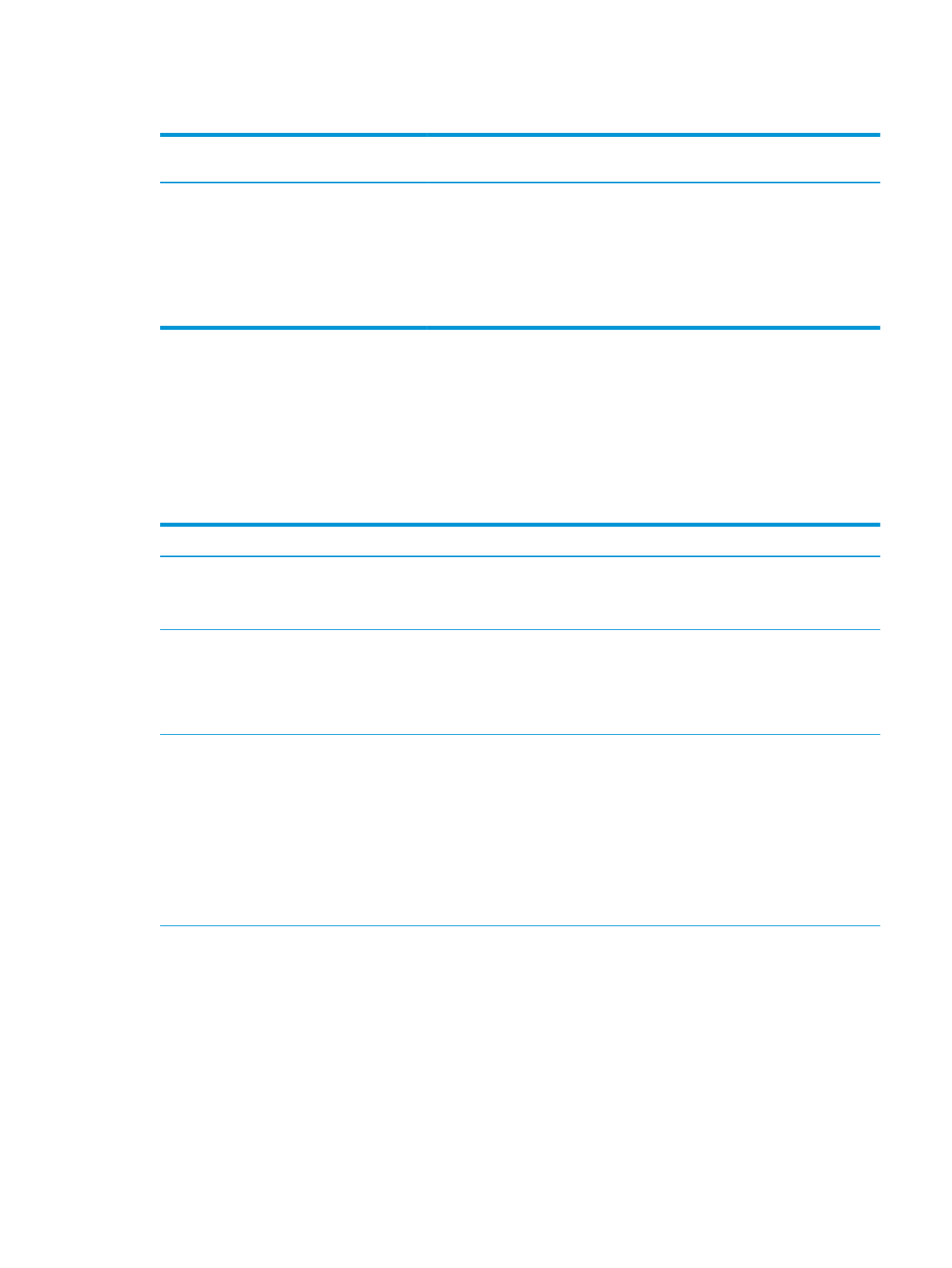
Таблица 2-10
Интерпретация кодов диагностических индикаторов передней панели и звуковых кодов
самопроверки POST (продолжение)
Сигнал
Звуковые
сигналы
Возможная причина
Рекомендуемые действия
3.
Убедитесь, что кабель питания подключен к
блоку питания.
4.
Закройте тонкий клиент и снова подключите
кабель питания.
5.
Попробуйте включить компьютер.
6.
Замените тонкий клиент.
Устранение неполадок
Общие сведения по устранению неполадок
Если возникают проблемы в работе тонкого клиента или он не включается, воспользуйтесь
представленными далее сведениями.
Таблица 2-11
Основные неполадки и способы их устранения
Проблема
Решение
Возникают проблемы в работе тонкого
клиента.
Убедитесь, что следующие разъемы надежно вставлены в корпус тонкого
клиента.
разъем питания, клавиатура, мышь, сетевой разъем RJ-45, дисплей
Тонкий клиент не включается.
1.
Убедитесь, что блок питания исправен, установив его в рабочий тонкий
клиент и протестировав. Если блок питания не работает на тестовом тонком
клиенте, замените блок питания.
2.
Если тонкий клиент работает неправильно с новым блоком питания,
отдайте тонкий клиент в ремонт.
Тонкий клиент включается и на нем
отображается заставка, однако он не
подключается к серверу.
1.
Убедитесь, что сеть функционирует, а кабель локальной сети работает
должным образом.
2.
Убедитесь, что тонкий клиент взаимодействует с сервером. Для этого
сетевой администратор должен обратиться к тонкому клиенту с сервера с
помощью команды ping.
–
Если тонкий клиент отвечает, значит сигнал принят и тонкий клиент
работает. Это указывает на проблемы с конфигурацией.
–
Если тонкий клиент не отвечает и не подключается к серверу,
переустановите программное обеспечение тонкого клиента из образа.
Отсутствует индикация соединения или
активности на светодиодах активности
сети Ethernet, или индикаторы не мигают
зеленым после включения питания тонкого
клиента. (Индикаторы состояния сетевого
подключения расположены внутри
разъема RJ-45 в верхней части задней
панели тонкого клиента. Индикаторы
видны, если этот разъем установлен.)
1.
Убедитесь, что сеть работает.
2.
Убедитесь, что сетевой кабель исправен, подключив кабель к рабочему
устройству. Если сигнал сети обнаружен, значит, кабель исправен.
3.
Убедитесь, что блок питания исправен, заменив кабель питания тонкого
клиента рабочим кабелем блока питания и протестировав его.
4.
Если индикаторы состояния сетевого подключения по-прежнему не
загораются и известно, что блок питания исправен, переустановите
программное обеспечение тонкого клиента с образа.
5.
Если индикаторы состояния сетевого подключения по-прежнему не горят,
запустите процедуру настройки IP-адреса.
Устранение неполадок
23
Содержание
- 3 Сведения о данном руководстве
- 5 Содержание
- 9 Справка по работе с оборудованием; Компоненты передней панели
- 10 Расположение серийного номера
- 11 Предупреждения и предостережения; Подключение кабеля адаптера питания переменного тока
- 12 Установка защитного тросика; Установка и задание ориентации тонкого клиента; Крепление монтажного кронштейна
- 14 Возможные варианты монтажа
- 16 Возможная ориентация и размещение
- 17 Недопустимые варианты размещения
- 18 Стандартный уход за тонким клиентом
- 19 Устранение неполадок; Использование программы Computer Setup (F10)
- 22 Computer Setup — Security (Настройки компьютера — Безопасность)
- 25 Изменение параметров BIOS с помощью программы
- 27 Диагностика, поиск и устранение неисправностей; Индикаторы питания
- 28 Пробуждение по локальной сети; Порядок включения питания; Диагностические тесты при включении питания
- 29 Интерпретация кодов диагностических индикаторов
- 31 Общие сведения по устранению неполадок
- 34 Использование HP ThinUpdate для восстановления образа; Управление устройствами
- 35 Требования для всех стран; Требования для конкретных стран и регионов
- 37 Заявление об энергозависимости
- 39 Использование программы HP PC Hardware Diagnostics
- 40 Загрузка HP PC Hardware Diagnostics Windows; Загрузка актуальной версии HP PC Hardware Diagnostics Windows; Установка HP PC Hardware Diagnostics Windows
- 41 Использование HP PC Hardware Diagnostics UEFI; Запуск программы HP PC Hardware Diagnostics UEFI
- 42 Загрузка HP PC Hardware Diagnostics UEFI на флеш-накопитель USB; Использование настроек Remote HP PC Hardware Diagnostics; Загрузка Remote HP PC Hardware Diagnostics UEFI
- 43 Изменение настроек Remote HP PC Hardware Diagnostics UEFI
- 44 Информация по транспортировке; Подготовка к транспортировке; Важная информации по ремонту
- 45 Специальные возможности; Поиск технических средств, соответствующих вашим потребностям; Наше стремление
- 46 Поиск наиболее подходящих вспомогательных технологий; Оценка потребностей
- 47 Специальные возможности в продуктах HP; Стандарты и законодательство; Стандарты
- 48 Законодательные и нормативные акты; США
- 49 Закон о доступности средств связи и видео в XXI веке (CVAA); Канада
- 50 Европа; Великобритания; Другие страны мира
- 51 Полезные ресурсы и ссылки с информацией по доступности; Организации
- 52 Ссылки HP; Обращение в службу поддержки
- 53 Указатель
Характеристики
Остались вопросы?Не нашли свой ответ в руководстве или возникли другие проблемы? Задайте свой вопрос в форме ниже с подробным описанием вашей ситуации, чтобы другие люди и специалисты смогли дать на него ответ. Если вы знаете как решить проблему другого человека, пожалуйста, подскажите ему :)